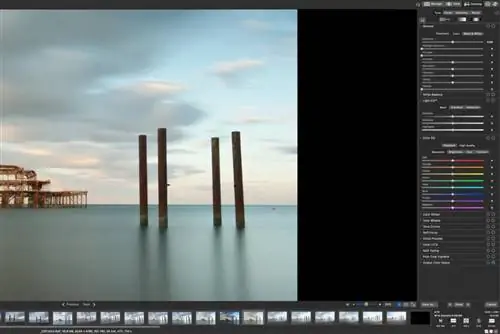Когда вы думаете о программном обеспечении для управления цифровыми ресурсами для фотографов, большинство сразу же думает о Adobe Lightroom. Однако существует ряд других вариантов, каждый из которых предлагает аналогичный рабочий процесс управления/редактирования. Одним из них является Photo Studio 9 от ACDSee.
Если вы новичок в фотографии, возможно, вы не слышали о ACDSee. Однако они предоставляют программное обеспечение для фотосъемки с 1994 года. Сегодня они создают не только серию Photo Studio, но также программное обеспечение для редактирования и конвертации видео, а также приложения для мобильной фотографии и видео.
Они обратились к Light Stalking и спросили, хотим ли мы просмотреть их программное обеспечение Photo Studio 9, и сегодня мы рассмотрим Photo Studio 9 для Mac. Его эквивалентом для Windows в линейке ACDSee будет Photo Studio Home 2023. Как и в случае со всеми обзорами Light Stalking, нам предоставили программное обеспечение бесплатно, но нам не платят за этот обзор, и мы можем свободно выражать свое мнение о нем.
Установка
Установка на Mac довольно стандартная. Откройте файлы DMG, перетащите приложение в папку «Приложения» и запустите его. При открытии вам потребуется дать разрешение Photo Studio на внесение изменений и доступ к определенным папкам. Обратите внимание, что по умолчанию ACDSee не имеет доступа к внешним дискам. Вам нужно будет настроить это в настройках. После того как вы согласились с обязательными условиями, вам необходимо создать учетную запись в ACDSee. Я сделал это быстро через Apple Login, хотя доступны и другие варианты, такие как Facebook и стандартная электронная почта.
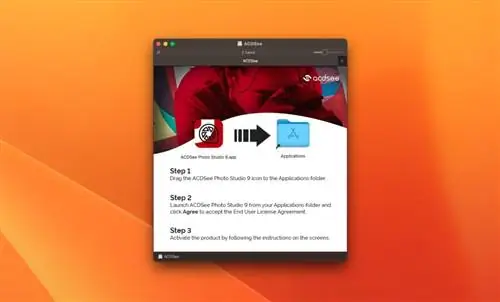
Первые впечатления - Интерфейс
При открытии интерфейс выглядит вполне знакомым. Вероятно, это больше связано с тем фактом, что по умолчанию большинство программ для управления изображениями имеют большую сетку изображений, окруженную по бокам инструментами каталога и метаданных. По умолчанию миниатюры довольно маленькие, но, на мой взгляд, даже увеличение их размера не делает их достаточно большими.
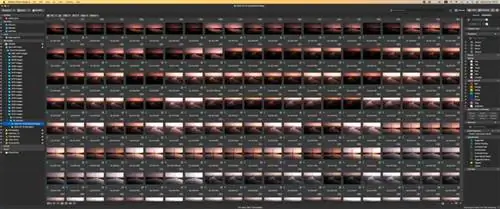
Интерфейс напомнит вам Lightroom, но, на мой взгляд, его эстетика не так приятна для глаз, как его аналог из Adobe. Выбор шрифтов и цветов кажутся более резкими, а общее ощущение более загроможденным.
Слева от интерфейса находится иерархия файлов. Это отражает иерархию папок MacOS и не требует импорта изображений в определенный каталог. Как уже упоминалось, вам нужно будет добавить внешние диски через настройки, чтобы увидеть их на вкладке навигации.
В левом верхнем углу у нас есть вкладки, которые позволяют импортировать изображения в папку, вносить пакетные изменения в изображения, например изменять время/дату, изменять размер и применять настройки разработки. Рядом с этим есть вкладка SendPix, которая, по сути, представляет собой службу обмена файлами ACDSee. Требуется отдельная загрузка и вход в систему.
В правом верхнем углу находится ряд модулей в стиле Lightroom, включая модуль «Разработка», в котором вы выполняете основные изменения.
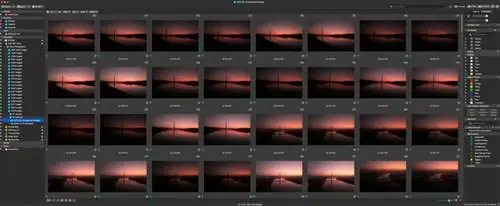
Настройка ACDSee Photo Studio 9
Как и любое современное программное обеспечение, приложение стоит настроить по своим предпочтениям. Это делается через пункт меню настроек. Здесь я настраиваю различные элементы, которые лучше подходят моему рабочему процессу. Среди них было разрешение Photo Studio открыть папку, которую я использовал в последний раз, убедиться, что инструменты разработки находятся в правой части экрана, и отключить распознавание лиц. Это может отнимать ресурсы на многих компьютерах. Я также снял флажок «исключить внешние диски» на вкладке «Устройства» в настройках. На разных вкладках можно изменить несколько настроек.
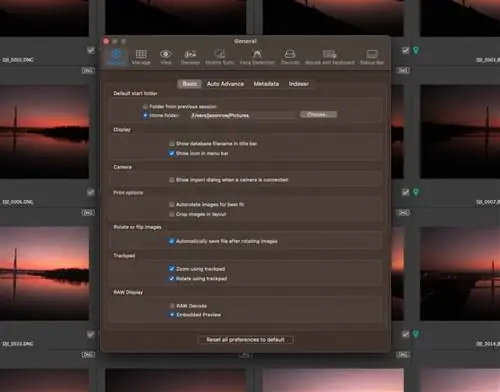
Модуль управления
Модуль «Управление» является режимом по умолчанию и эквивалентен модулю «Библиотека» Lightroom. Именно здесь вы будете импортировать, сортировать и оценивать свои изображения. Слева у вас есть иерархия папок с гистограммой и данными EXIF любого выбранного изображения внизу. Справа вы можете упорядочить свои изображения по категориям и присвоить им рейтинг от 1 до 5 или X, чтобы отменить их оценку; вы можете раскрасить свои снимки, а также добавить подписи, заголовки и ключевые слова.
В верхней части модуля «Управление» вы можете фильтровать и сортировать изображения по собственным критериям. В целом это хорошо продуманный, простой в использовании, хотя и немного загроможденный интерфейс.
Модуль разработки
Именно здесь в Photo Studio 9 происходит волшебство. В самом верху справа есть четыре таблицы: «Настройка», «Детализация», «Геометрия» и «Восстановление». Это вполне объяснимо и позволяет вам разделить различные части рабочего процесса редактирования.
Раздел «Настройка» является наиболее полным, с множеством доступных инструментов, аккуратно организованных в различные разделы и открываемых щелчком мыши и треугольником слева от каждого.
Первый раздел - это обработка, он похож на базовые инструменты Lightroom. Вы можете настроить экспозицию, контрастность, насыщенность и четкость. Вы также можете восстановить черный и светлый цвет, но это работает немного иначе, чем ползунок светлых/теневых участков в Lightroom.
Также есть ползунок удаления дымки, но, как ни странно, он не позволяет добавлять отрицательное удаление дымки. Иногда я использую негативное удаление дымки в Lightroom, чтобы осветлить изображения и добавить им неземной свет.
Ниже у нас есть баланс белого, который работает именно так, как вы ожидаете.
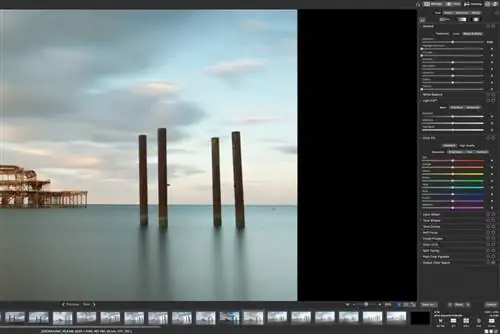
Затем есть вкладки Light EQ и Color EQ. LightEQ позволяет настраивать светлые участки, тени и средние тона, а Color EQ по функциям очень похож на раздел Lightroom HSL. Я обнаружил, что вам нужно слегка использовать эквалайзер, так как это может привести к появлению полос на изображении.
Ниже у нас есть несколько колесиков, похожих на те, которые можно найти в программах для редактирования видео, а ближе к низу - некоторые менее используемые стилистические разделы, такие как раздельное тонирование и перекрестная обработка.
В целом инструменты редактирования быстрые, мощные и обширные. Поигравшись с файлами Fuji X-T4, я обнаружил, что в Lightroom практически нет эффекта «червяка». Возможно, это связано с тем, что по умолчанию резкость и детализация установлены на ноль.
Однако на момент написания этого обзора ACDSee Photo Studio 9 не поддерживала мои файлы Fujifilm X-H2, что странно для камеры, которая вышла из строя уже несколько месяцев.
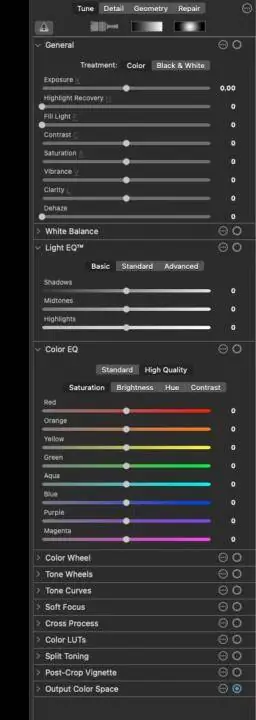
Еще одна вещь, которую я заметил, это то, что после редактирования файлы необходимо сохранять. Не знаю, говорит ли это о том, что процедура редактирования является деструктивным процессом.
Маскирование доступно, но оно довольно простое и ограничено в основном кистями, а также радиальными и линейными градиентами. Здесь нет маскировки ИИ, такой как небо или обнаружение объекта, и, насколько я вижу, вы не можете пересекать одну маску с другой.
Краткое описание ACDSee Photo Studio 9
Цена 99,99 долларов США за разовую лицензию, а не за услугу подписки. ACDSee Photo Studio 9 - хорошее соотношение цены и качества для тех, кто хочет избежать ежемесячной оплаты. Он имеет комплексные инструменты управления изображениями, отличный набор инструментов для редактирования и, что самое важное, работает быстро.
Отсутствие расширенной маскировки и «загруженный» интерфейс могут кого-то отпугнуть, но для тех, кто хочет избежать экосферы Adobe, это отличное программное обеспечение, которое стоит единовременной покупки.